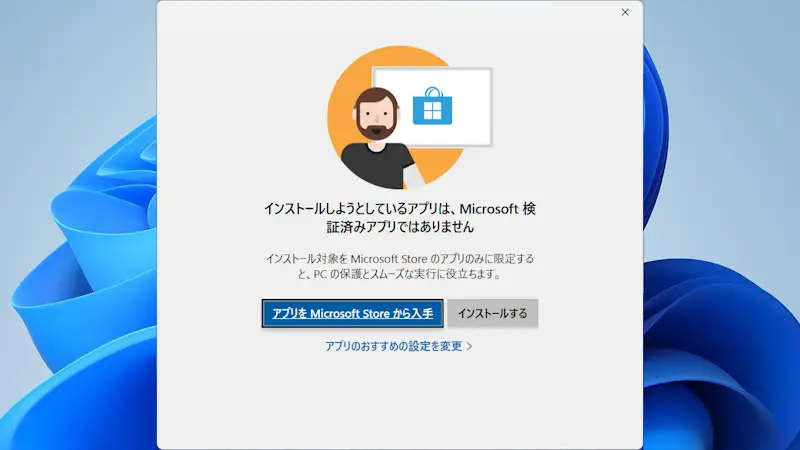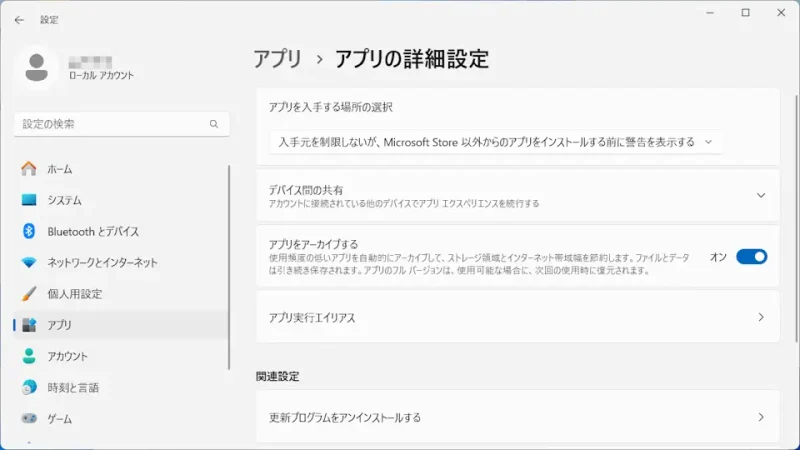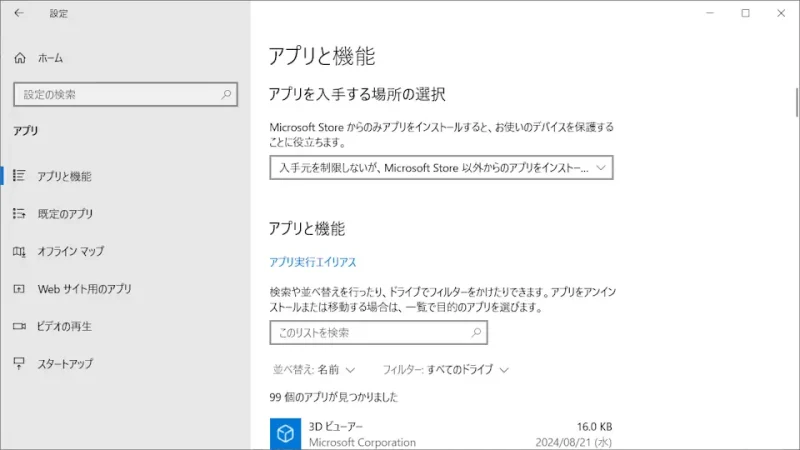Windows 11やWindows 10でアプリをインストールしようとすると【インストールしようとしているアプリは、Microsoft検証済みアプリではありません】と表示されることがあります。これは【アプリを入手する場所】を変更することで非表示にできます。
「検証済みアプリではありません」とは?
Windowsではインターネット上からダウンロードしたアプリを自由にインストールすることができるのが一般的ですが、昨今ではMicrosoft Storeを利用するのが推奨されており、これを制限するために【アプリを入手する場所】を選択できるようになっています。
選択できる項目のうち[場所を選ばない]以外を選択していると【インストールしようとしているアプリは、Microsoft検証済みアプリではありません】などの警告が表示されることがあります。
警告を表示したくなければ【場所を選ばない】を選択すれば良いですが、【~インストールする前に警告を表示する】を選択すると警告を表示しつつ必要に応じてインストールできるので、よくわからないようであれば選択しておくと良いでしょう。
アプリを入手する場所を選択するやり方
Windows 11
- 設定の[アプリ]より【アプリの詳細設定】をクリックします。
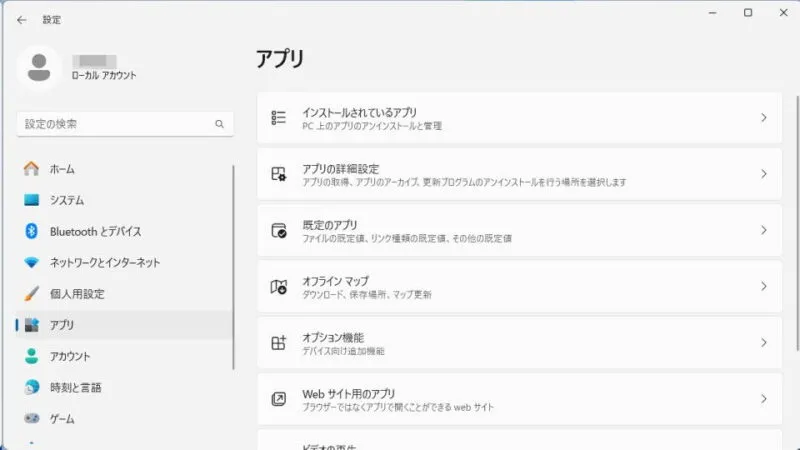
- アプリの詳細設定より【アプリを入手する場所の選択】を選択します。
警告を表示したくなければ【場所を選ばない】を選択しますが、前述した通り良くわからなければ【入手元を制限しないが、Microsoft Store以外からのアプリをインストールする前に警告を表示する】を選択すると良いでしょう。
Windows 11でのやり方は以上です。
Windows 10
- 設定より【アプリ】をクリックします。

- アプリの[アプリと機能]より【アプリを入手する場所の選択】を選択します。
警告を表示したくなければ【場所を選ばない】を選択しますが、前述した通り良くわからなければ【入手元を制限しないが、Microsoft Store以外からのアプリをインストールする前に警告を表示する】を選択すると良いでしょう。
アプリを入手する場所を選択するやり方は以上です。